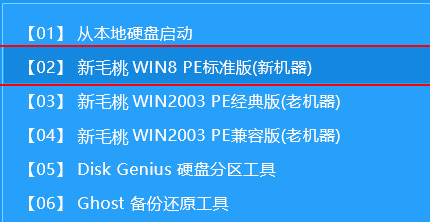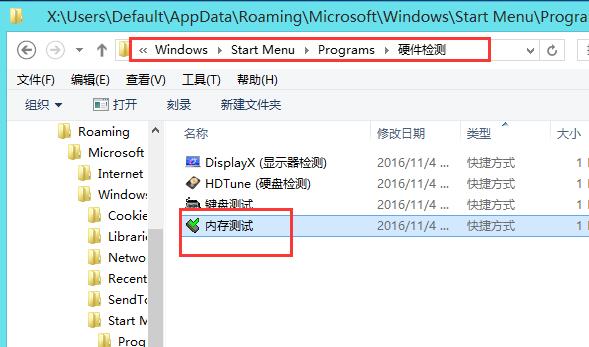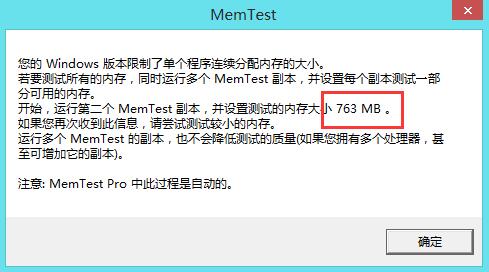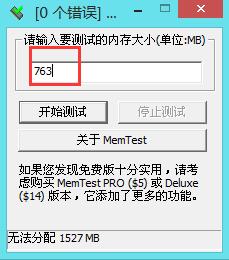很多网友都有制作U盘启动盘,基本大部分都是只进行安装系统而已,其实U盘启动盘里面还有很多工具值得使用,例如可以用内存检测工具检测内存情况,那内存检测工具怎么使用呢?
准备工作:
①制作一个最新版u助手u盘启动盘;
步骤:
1、在主菜单界面用键盘方向键“↓”将光标移至“【02】u助手Win8PE标准版(新机器)”,回车确定,如图所示:
2、双击打开桌面所有工具,选择硬件检测→内存测试,如图所示:
3、随后在窗口中,点击开始测试,然后根据提示界面可以看到内存大小设置的数据,如图所示:
4、然后输入数据,点击开始测试即可,如图所示:
5、接着耐心等候即可看到测试的数据。
以上就是u助手pe内存检测工具的操作教程,有兴趣的用户可以参考文中方法进行尝试,希望今天的分享对大家有所帮助。
责任编辑:u助手:http://www.uzhushou.cn